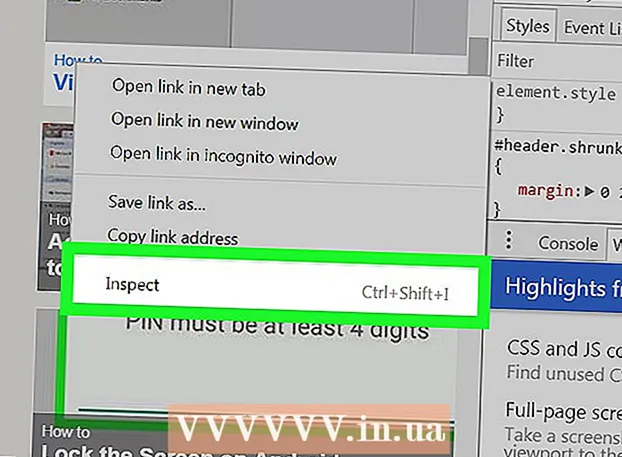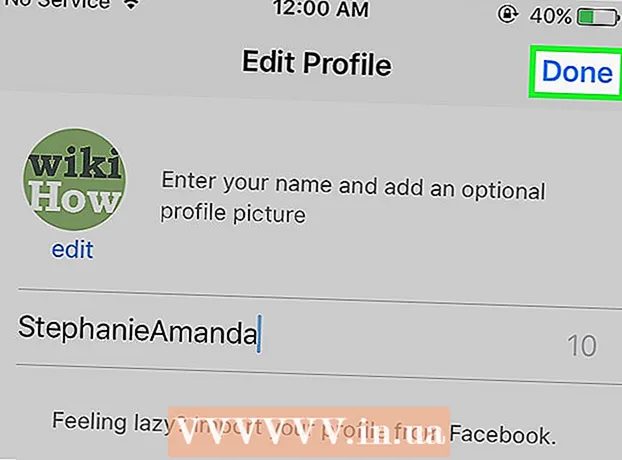作者:
Randy Alexander
创建日期:
23 四月 2021
更新日期:
1 七月 2024

内容
今天的WikiHow教您如何使用OBS Studio录制实时视频内容,或者如何使用KeepVid.com和Savefrom.net之类的服务提取和保存非流式视频。录制或保存您不拥有或没有保存权限的视频内容可能会违反版权法。
脚步
方法1之3:使用OBS Studio录制实时流视频
访问 OBS项目网站. 立即使用链接,或在网络浏览器的搜索栏中输入“ obsproject.com”。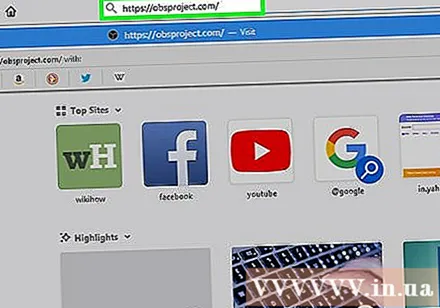

请点击 下载 (下载),然后向下滚动并单击您使用的操作系统。 按照屏幕上的说明安装软件。- OBS Studio可在Windows 7或更高版本,Mac OS 10.9或更高版本或Linux上运行。
使用带有三个逗号的白色圆圈图标打开OBS应用程序。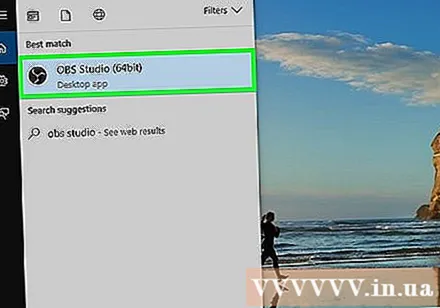
- 如果要求查看许可协议,请单击 好.
- 首次启动该应用程序时,系统将询问您是否要启动“自动配置向导”。请点击 是 (是)如果您希望OBS指导您完成设置。
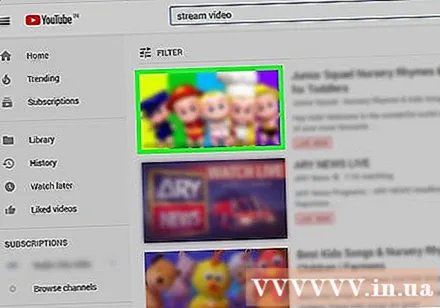
打开您要保存的流。
点击标记 + 在OBS窗口底部的“源”框下方。
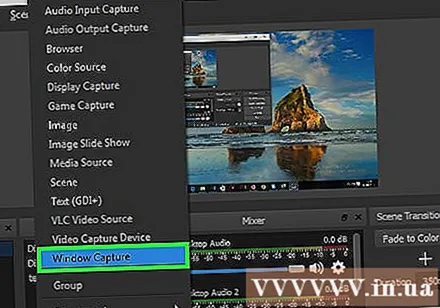
请点击 窗口捕捉 (记录窗口)。 此选项位于弹出菜单的底部。
输入您正在录制的实时流的标题。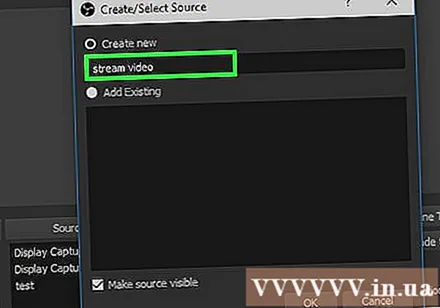
- 您需要选择对话框顶部的“新建”单选按钮。
请点击 好.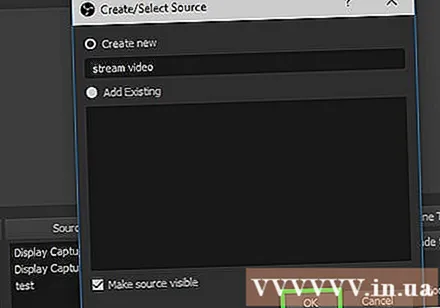
单击对话框中间附近的下拉菜单。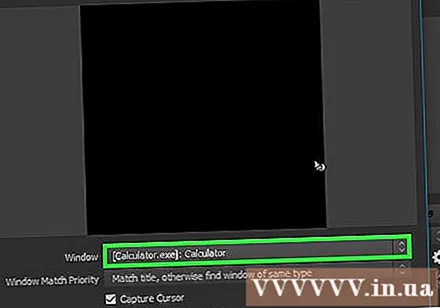
单击包含要保存的实时流的窗口。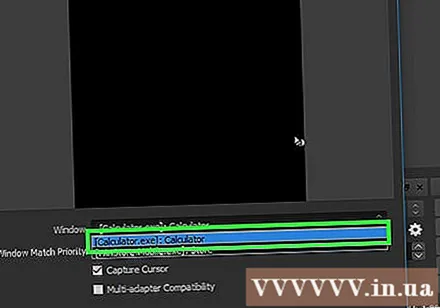
- 如果您不想在记录屏幕上显示鼠标指针,则需要取消选中“显示光标”选项。
请点击 好.
开始直播(如果尚未直播)。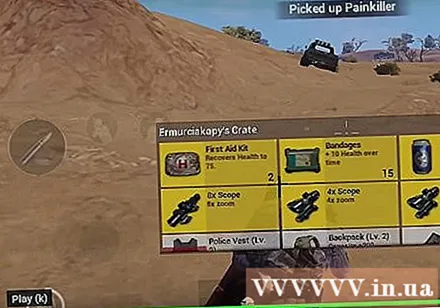
- 流视频应缩放为占据尽可能多的窗口。
请点击 开始录音 (开始录制)。 此选项在OBS窗口的右下角。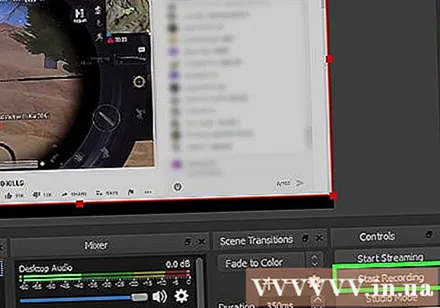
请点击 停止录音 (停止录制)完成录制后。 直播视频将保存到计算机。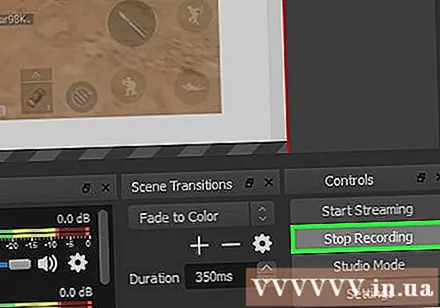
- 要播放录制的实时视频,请单击标签 文件 菜单栏中的(文件),然后选择 显示录音 (显示日志)。
方法2之3:使用KeepVid.com提取视频
访问在线流媒体网站。 使用网络浏览器访问某些流媒体网站,例如YouTube.com。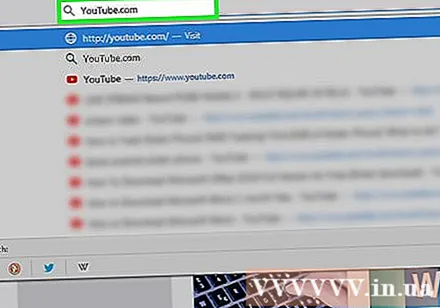
查找视频。 在浏览器窗口顶部的搜索栏中输入视频的标题或说明。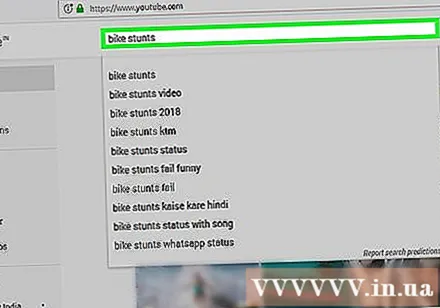
单击视频以将其选中。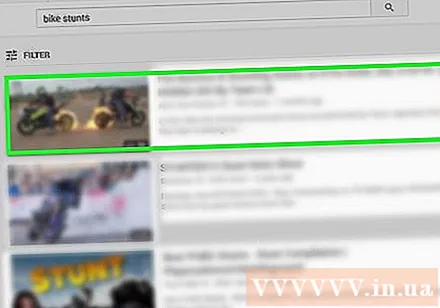
复制视频网址。 单击浏览器顶部的搜索栏,然后单击该项 编辑 (编辑)在菜单栏中并选择 全选 (全选)。然后点击 编辑 再次选择 复制 (复制)。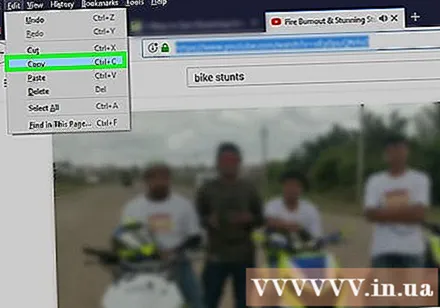
访问KeepVid.com。 在浏览器顶部的搜索栏中输入“ keepvid.com”,然后按 ⏎返回.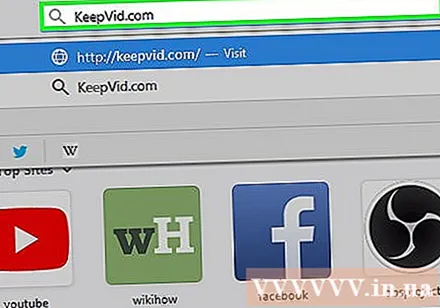
单击浏览器窗口顶部的链接字段。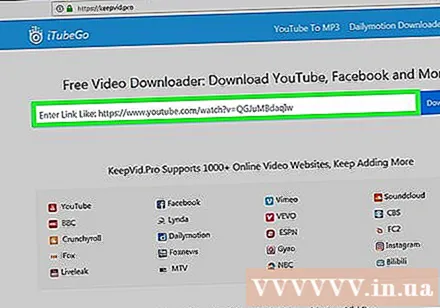
点击按钮 编辑 在屏幕顶部的菜单栏中。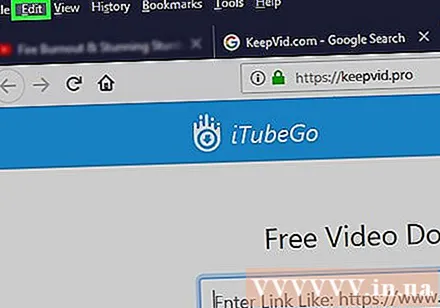
请点击 糊 (糊)。 YouTube链接将插入到文本字段中。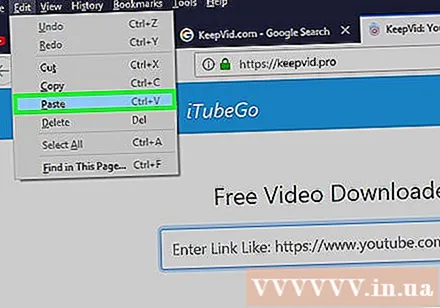
请点击 下载 (下载)。 该绿色按钮在您刚刚输入的链接的右侧。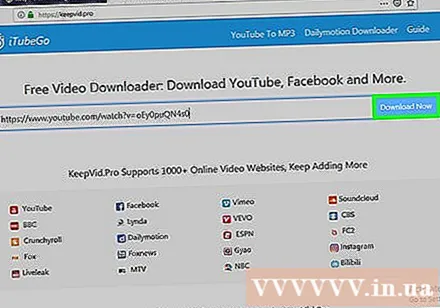
选择视频质量。 将出现可用分辨率的列表,单击最适合您的视频质量。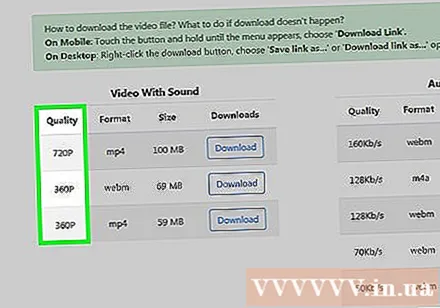
- 要选择“专业”质量,您需要付费或订阅计划。
单击一个新的浏览器选项卡或窗口。 视频将开始在新的浏览器标签或窗口中下载。下载后,您可以随时在浏览器中观看视频,甚至可以离线观看。广告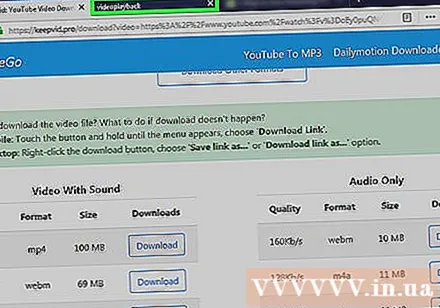
方法3之3:使用Savefrom.net提取视频
访问在线流媒体网站。 使用网络浏览器转到所需的流式网站,例如YouTube.com。
查找视频。 在浏览器窗口顶部的搜索栏中输入视频的标题或说明。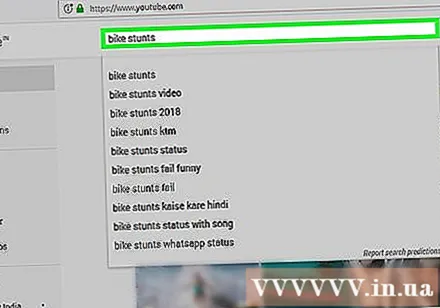
单击视频以将其选中。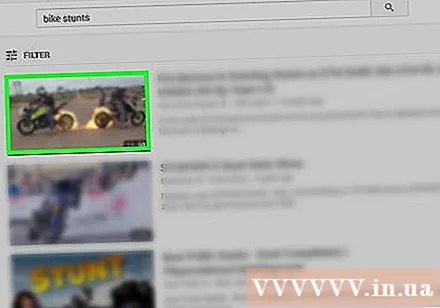
复制视频网址。 单击浏览器顶部的搜索栏,然后单击项目 编辑 在菜单栏中,然后选择 全选。然后点击 编辑 再次选择 复制.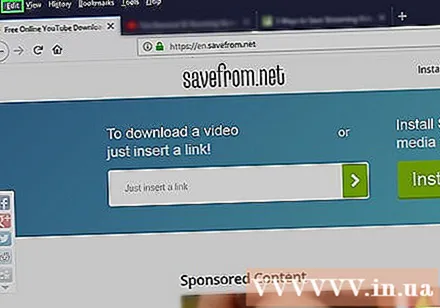
访问 SaveFrom.net. 在浏览器顶部的搜索栏中输入“ savefrom.net”,然后按 ⏎返回.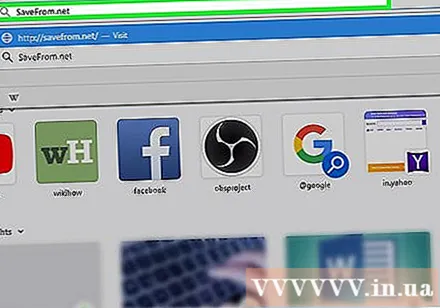
单击浏览器窗口中“ savefrom.net”正下方的链接字段。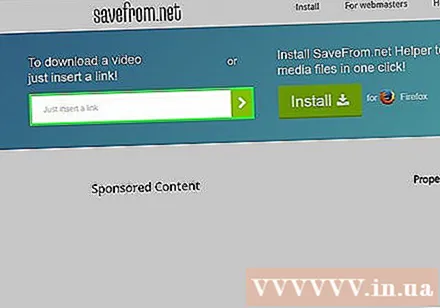
点击一个选项 编辑 位于屏幕顶部的菜单栏中。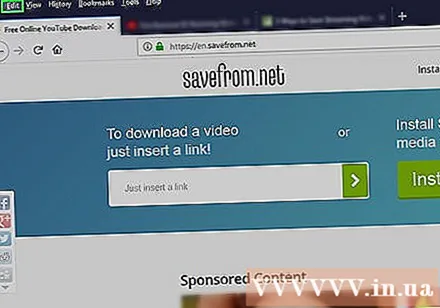
请点击 糊 在文本字段中插入YouTube链接。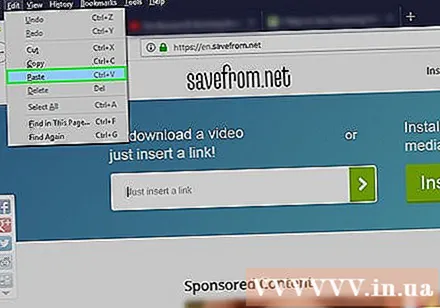
点击标记 > 蓝色位于您刚刚输入的链接的右侧。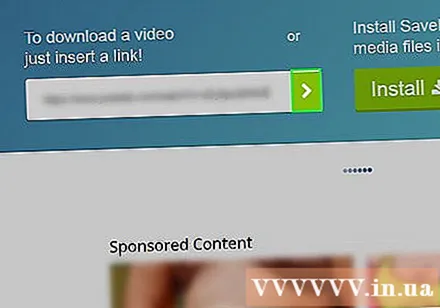
请点击 在浏览器中下载视频 (在浏览器中下载视频)。 此选项在窗口的右下角。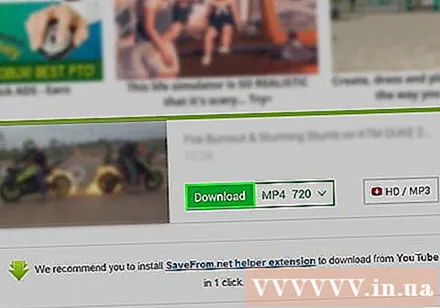
选择视频质量。 单击您刚刚输入的链接下方蓝色“下载”按钮右侧的文本。将打开一个菜单,其中包含可用的视频格式和质量。单击您要选择的质量。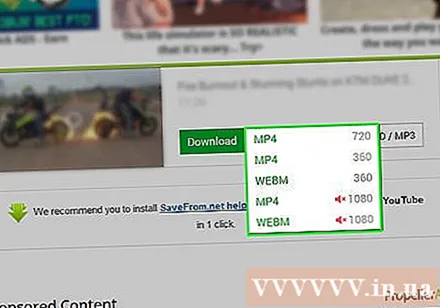
点击按钮 下载. 将打开一个对话框,您可以在其中重命名文件。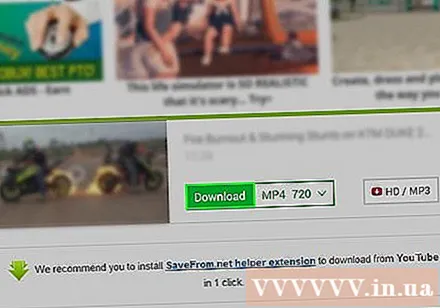
选择保存文件的位置。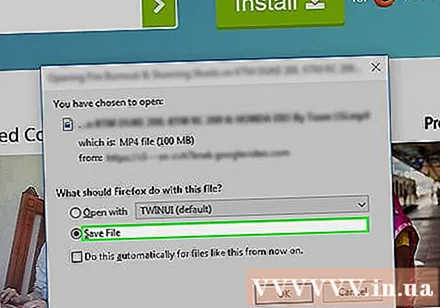
点击按钮 救 (保存)对话框右下角的蓝色。 该视频将下载到您的计算机以供离线观看。广告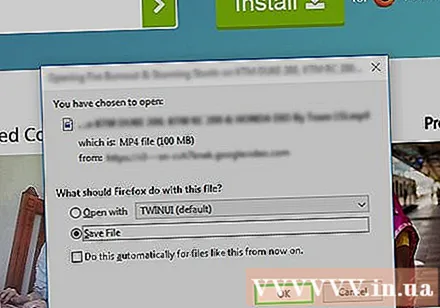
你需要什么
- 电脑
- 屏幕录像软件